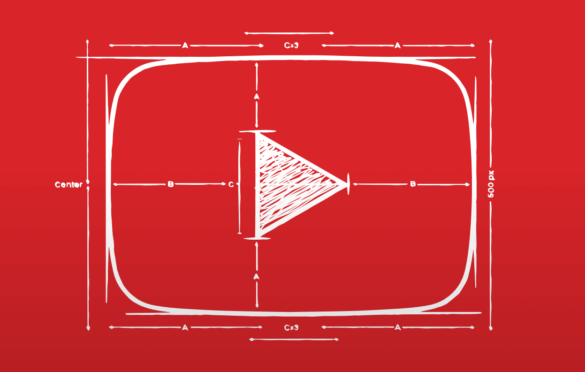F在YouTube上,第一次和最后一次印象是生死攸关的。但幸运的是,有一些优秀的YouTube介绍模板,将证明你的视频是一个高质量的观看。除了一个可靠的介绍,如果你没有在你的视频结尾插入你的内容,你就不会得到你应得的流量。
快速浏览一些优秀的例子将帮助你让YouTube介绍和outros为你工作。让我们专注于如何使用它们来吸引你的观众,并让他们继续回来观看更多内容。另外,不要忘记查看我们的YouTube介绍模板(和免费的退出模板也一样),让你马上开始!
如何做自我介绍
如何制作一个youtube介绍
一个好的YouTube视频介绍设置你是谁和你制作什么样的视频。但它的速度是尽可能快的。
这一切都是关于快速抓住观众的注意力,同时说服他们,你的视频是一个很好的适合他们。
例如,Scishow将其名称,音调和主题引入其YouTube视频介绍。
这将很快让您知道将要发生什么。和很酷的设计和动画,它也显示了一些生产价值。想想你想要创建的介绍类型,想象一下你个人最喜欢的。
如果在介绍中包含特定于视频的信息,请确保将其模板化以便重用。
出于这个原因,我将介绍称为“YouTube介绍模板”。
你也可以找到After Effects和Premiere的自定义设计和动画的免费介绍模板。或者,如果适合你的频道,你可以使用免费的YouTube介绍软件(比如Adobe Spark或Panzoid)。
保持YouTube介绍模板简短
简洁是关键!
一般来说,把你的YouTube介绍模板保持在5到10秒之间。
你想让照片足够长,给人留下深刻印象,但又要足够短,以免引起太多注意。
如果你使用网上找到的视频介绍模板,尽可能精炼它们,以达到简洁和效果。
Premiere Gal在她的视频介绍模板中保持了品牌的一致性和简洁。这段视频由Premiere Gal开始,有一个五秒钟的介绍,她的图标和视频的标题。
首映式上加
动画在这里是关键,因为她的内容是关于Adobe Premiere Pro的。
它简洁地预测观众将看到什么,并建立她的品牌。
您可以找到免费的介绍模板,这些模板也会在网上徽标设置动画。
Ultra-implyalism也是YouTube视频介绍的选项。例如,孔径通常使用Just Name Card启动视频。
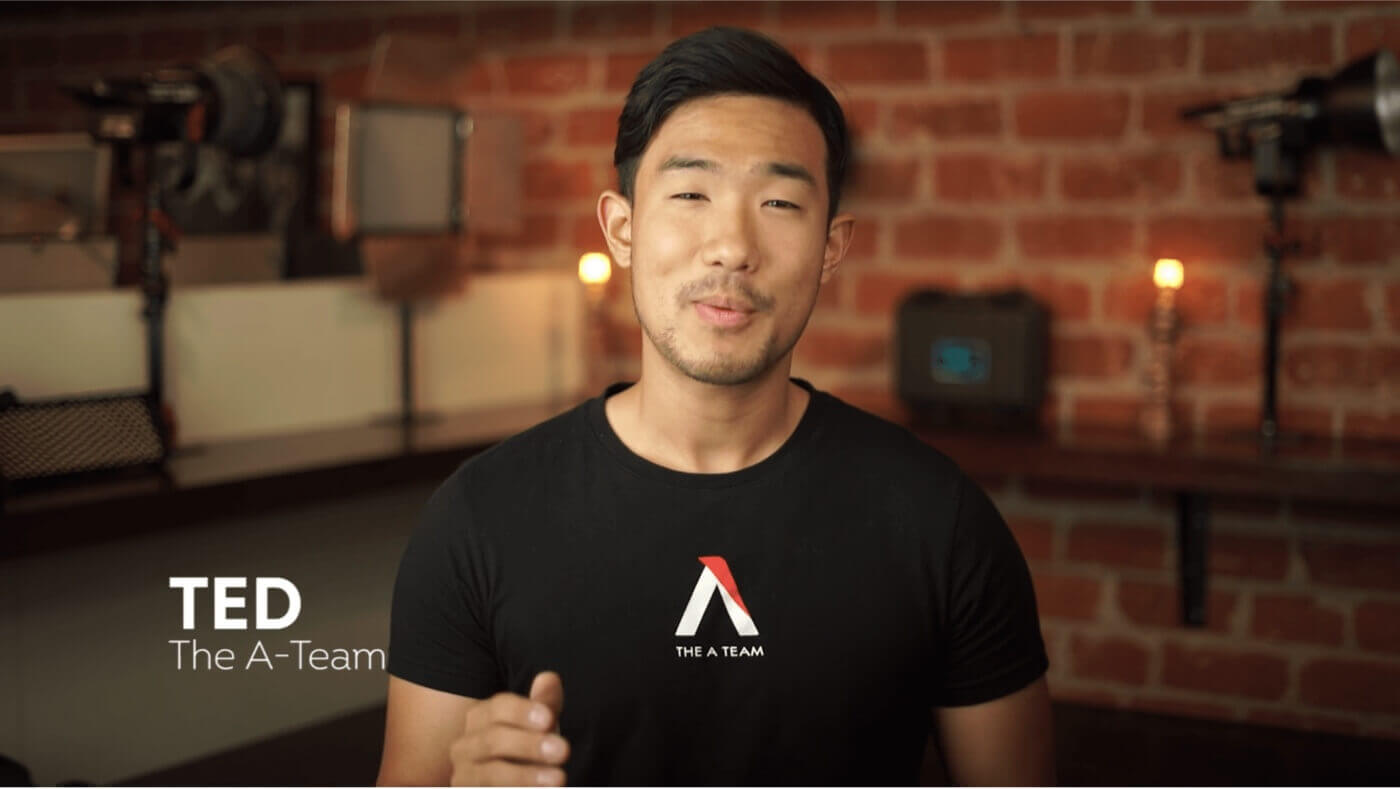
孔径使用低三分之一的图形而不是正式的视频介绍模板。在这里,他们然后模糊了框架,以潜入他们的视频标题卡。这很好,因为它直接切入主题,并保持品牌颜色的完整性。
如果简洁是您的事情,请考虑删除视频介绍模板,以便更简单的下部第三模板。
用吸引人的音乐
找一首与音调相配的歌
正确的歌曲选择应该为你的视频定下基调,并吸引观众。找到一个不错的免版税的歌曲,并评估它是否设定了正确的基调。节奏和视频的节奏一致吗?语气是否足够相似?
你会发现免版税的音乐在这里.
保持你的品牌
品牌声音至上
学习如何让YouTube介绍适合你的品牌。如果你还没有建立自己的品牌,YouTube的Creator Academy有一些不错的建议。
也请记住品牌
YouTube需要非常紧凑的图像。再说一次,你没有很多时间建立你的品牌在你的介绍。所以你的行动必须清晰而迅速。
所以有几件事你必须尽快做好。
首先,想想你的颜色.让你的介绍视频与其他资产保持一致,比如logo、横幅和缩略图。
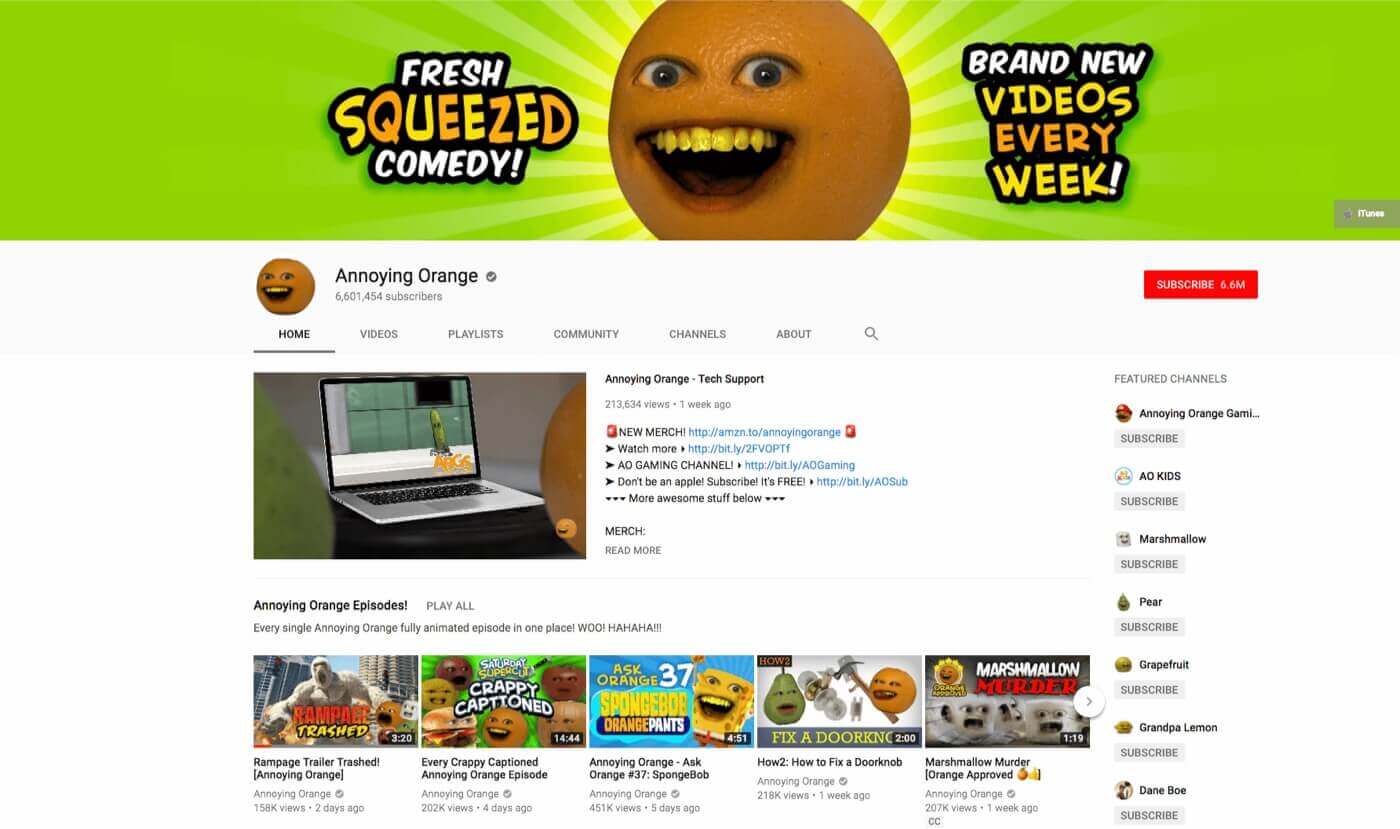
为图形元素注入色彩。
如您所见,恼人的橙子保持着“柑橘”调色板。你可以在他们的商标上看到很多酸橙绿和橘子。自然,他们的介绍也照搬了过来。
如果你赶时间,可以在YouTube上找到强调颜色的介绍模板。然后把它们换成与你的品牌相匹配的。
如何在YouTube上发布视频
创建一个引人注目的YouTube视频
创建一个引人注目的结尾(又名“结束卡”或“结束板”)可能和你的介绍一样重要。在这里你可以进一步提高观众的参与度你的内容。这反过来又延长了你的频道的时间。
首先找一个有背景的模板,或者自己做一个。这基本上是你的结束板(2D或动画)的背景,你的其他内容将经过。您可以在每个结束板中添加多达四个内容特性。
内容链接是最重要的。
如果有人看了你的整个视频,他们显然喜欢你的内容。所以这些链接给了他们更多想要的东西。
让我们来探索一些展示其他视频或内容的方法。
相关的帖子
使用行动号召
添加订阅按钮
订阅保护了重复观看者。订阅用户越多,观看视频的时间就越多。
幸运的是,你可以在你的终端面板中包含一个订阅按钮。
其他相关内容
在你的最终计划中包括外部网站、出售的物品、可下载的物品甚至是Kickstarter活动。
同一时间,同一频道
YouTube的横幅标语经常吹嘘“每周都有全新的视频”。强调你的上传时间表很重要。它让你的观众知道什么时候对你有更多的期待。
一个外场可以是一个很好的地方包括这一点。
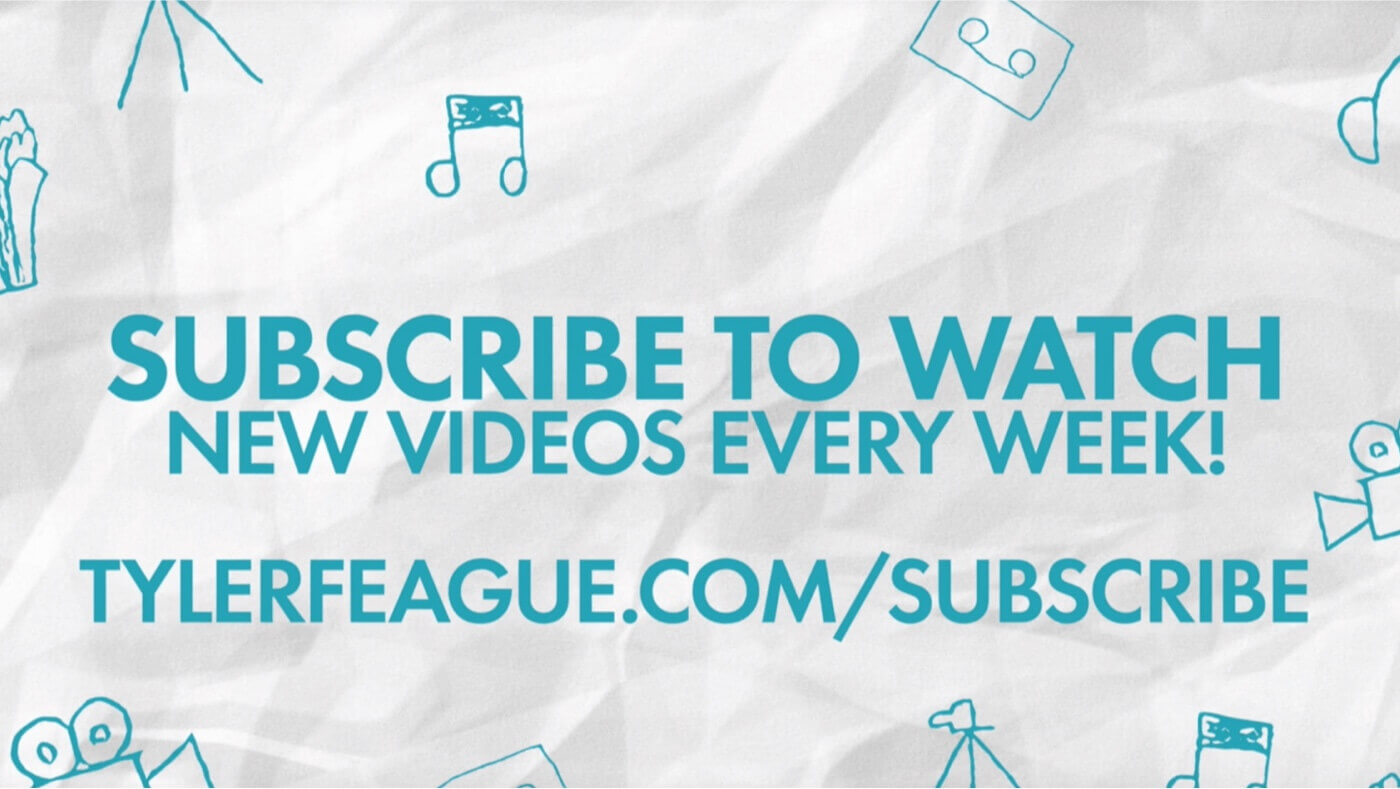
让你的浏览者知道你的上传时间表
一致性会让你的观众回来观看更多内容。
但要让他们知道那是什么时候。
免费:YouTube介绍和Outros包的Premiere Pro
使用此易于使用的Premiere Pro CC插件立即开始将YouTube查看器转换为实际追随者。该模板配有3个独特的样式,每一个可自定义,只需点击几下即可。
![Youtube Intro Templates You Need For Your Channel [FREE Template] - Adobe Premiere Pro - Jamie's Vlog - StudioBinder Youtube介绍模板您需要您的频道[免费模板]- Adobe Premiere Pro - Jamie's Vlog - StudioBinder](http://s.studiobinder.com/wp-content/uploads/2018/02/Youtube-Intro-Templates-You-Need-For-Your-Channel-FREE-Template-Adobe-Premiere-Pro-Jamies-Vlog-StudioBinder.jpg?x81279&resolution=1366,1)
YouTube简介(包括2个过渡)
现代而易于使用的介绍性密集,适合您希望云带介绍的任何YouTuber(包括两个过渡)。
![Youtube Intro Templates You Need For Your Channel [FREE Template] - Adobe Premiere Pro - StudioBinder Youtube介绍模板您需要您的频道[免费模板]- Adobe Premiere Pro - StudioBinder](http://s.studiobinder.com/wp-content/uploads/2018/02/Youtube-Intro-Templates-You-Need-For-Your-Channel-FREE-Template-Adobe-Premiere-Pro-StudioBinder.jpg?x81279&resolution=1366,1)
YouTube(社交媒体图标)
使用这个介绍缓冲器将您的观众转换为不同的社会媒体平台上的追随者。
下载免费的YouTube介绍和Outros模板包的Premiere Pro (.mogrt)。
下一个
如何在视频中使用文本?
在YouTube球体中,你必须抓住眼球并承诺更多。这是一个良好的介绍和前进的渠道。您选择的方式完全取决于您。YouTube Intro模板是一个很好的开始,但总是为您的渠道的个性做正确的事情。
为了进一步阅读,请查看在视频中使用文本的最佳方法。和往常一样,如果你看到了喜欢的东西,请在下面的评论中告诉我们,或者有更多的例子可以分享!